12 façons de résoudre le problème de perte de paquets dans Halo Infinite
Divers / / April 06, 2023
Halo Infinite est un jeu d'action populaire, le jeu est disponible pour jouer sur Steam, Xbox et PC. Sur vos ordinateurs Windows, vous pouvez installer le jeu à partir du Microsoft Store. Le jeu est populaire parmi les fans pour ses graphismes et son gameplay. Cependant, les utilisateurs rencontrent souvent diverses erreurs avec le jeu, l'une des erreurs courantes étant le problème de perte de paquets dans Halo Infinite. Généralement, le problème est associé à une mauvaise connexion Internet, mais peut également être causé par d'autres problèmes sous-jacents avec l'ordinateur. Dans ce guide, nous discuterons du problème de perte de paquets instable Halo Infinite et des méthodes pour résoudre ce problème de PC de perte de paquets Halo Infinite.

Table des matières
- Comment résoudre le problème de perte de paquets dans Halo Infinite
- Méthode 1: effectuer un cycle d'alimentation du système
- Méthode 2: Résoudre les problèmes Internet
- Méthode 3: attendre la disponibilité du serveur Halo Infinite
- Méthode 4: mettre à jour le pilote de la carte réseau
- Méthode 5: réinstaller le pilote réseau
- Méthode 6: Mettre à jour Windows
- Méthode 7: vider le cache DNS
- Méthode 8: Utiliser Google DNS
- Méthode 9: désactiver le serveur VPN
- Méthode 10: Utiliser la redirection de port
- Méthode 11: Mettre à jour Halo Infinite
- Méthode 12: réinstaller Halo Infinite
Comment résoudre le problème de perte de paquets dans Halo Infinite
Si vous vous demandez ce qui cause les problèmes de perte de paquets avec Halo Infinite, nous avons mentionné toutes les raisons possibles du problème ici.
- Des problèmes système tels que des bogues et des problèmes de démarrage peuvent être à l'origine de ce problème.
- Une mauvaise connexion Internet est également souvent associée à cette erreur.
- Une panne de serveur peut également entraîner des problèmes de perte de paquets.
- Un pilote de carte réseau obsolète ou corrompu peut également être à l'origine de ce problème.
- Les mises à jour Windows obsolètes ou corrompues sont également parfois responsables de ce problème.
- Des données de cache DNS corrompues peuvent également être à l'origine de ce problème.
- Des paramètres DNS incorrects peuvent également être à l'origine de ce problème.
- Un service VPN défectueux peut également causer ce problème.
- Les erreurs de port de jeu peuvent également causer ce problème avec le jeu Halo Infinite.
- D'autres problèmes sous-jacents avec Halo Infinite, tels que des versions de jeu obsolètes, peuvent également provoquer cette erreur.
Dans ce guide, nous discuterons des méthodes pour résoudre le problème de perte de paquets Halo Infinite coop.
Méthode 1: effectuer un cycle d'alimentation du système
Si vous rencontrez un problème PC de perte de paquets Halo Infinite, l'une des meilleures méthodes de dépannage est également l'une des plus élémentaires. Parfois, le problème peut être dû à un bogue et à un chargement incorrect du système. La plupart du temps, vous pouvez résoudre ces problèmes en effectuant un cycle d'alimentation de votre système. Le processus de cycle d'alimentation est le même que le redémarrage de votre système. Vous pouvez suivre ces étapes simples pour effectuer en toute sécurité un cycle d'alimentation de votre ordinateur afin de résoudre le problème de perte de paquets instable Halo Infinite.
1. Clique sur le Commencer icône sur votre bureau.
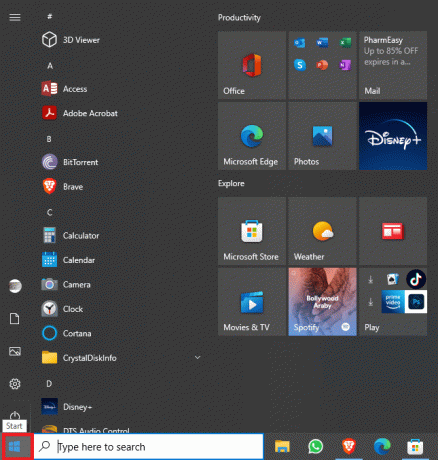
2. Ici, cliquez sur le Pouvoir icône.

3. Cliquez enfin sur Fermer.

4. Attendez que votre ordinateur s'éteigne, attendez quelques minutes et rallumez votre ordinateur.
Si vous ne savez toujours pas ce qui cause les problèmes de perte de paquets et comment les résoudre, passez à la méthode suivante.
Méthode 2: Résoudre les problèmes Internet
Si le problème de perte de paquets dans Halo Infinite n'a pas été causé par des erreurs système, le prochain coupable commun de ce problème est une mauvaise connexion Internet. Si vous recevez une connexion Internet faible et instable sur votre appareil, vous pouvez rencontrer divers problèmes lors de la lecture de Halo Infinite sur votre ordinateur. Par conséquent, il devient essentiel de vérifier si une mauvaise connexion Internet est à l'origine de la perte de paquets Halo Infinite coop avec le jeu.
Option I: Redémarrer le routeur Wi-Fi
Si vous utilisez un réseau Wi-Fi pour jouer à des jeux sur votre ordinateur, vous devez essayer de redémarrer votre routeur Wi-Fi pour résoudre le problème. Les erreurs de connexion WiFi sont l'une des causes les plus courantes d'erreurs de réseau sur votre ordinateur, vous peut suivre ces étapes simples pour redémarrer en toute sécurité le routeur WiFi pour corriger la perte de paquets Halo Infinite PC problème.
1. Localisez et appuyez longuement sur le bouton d'alimentation sur votre routeur Wi-Fi.

2. Attendez votre Routeur Wi-Fi pour s'éteindre complètement.
3. Débranchez tous les Cordons Wi-Fi du prise de courant.
4. Attendez quelques minutes et allumez le routeur WiFi.
Si cela ne résout pas le problème de perte de paquets instable Halo Infinite, vous pouvez essayer la méthode suivante.
Option II: Augmenter la vitesse d'Internet
Si vous utilisez des données mobiles pour jouer à Halo Infinite sur votre ordinateur, assurez-vous que vous recevez des signaux puissants. Vous devez également vous assurer que vous avez souscrit et acheté un forfait de réseau mobile valide. Si vous recevez continuellement une mauvaise connexion Internet, vous pouvez consulter le Connexion Internet lente? 10 façons d'accélérer votre Internet ! guide pour trouver une solution au problème. Si vous ne savez toujours pas ce qui cause les problèmes de perte de paquets et comment les résoudre, essayez la méthode suivante.
A lire aussi :Correction de Halo Infinite No Ping to Data Centers Detected Error
Méthode 3: attendre la disponibilité du serveur Halo Infinite
Si le réseau est stable et que Halo Infinite continue de mal fonctionner sur votre ordinateur, cela peut être dû à un serveur de jeu indisponible. Cela peut être causé par divers problèmes tels que des dysfonctionnements du serveur, des problèmes techniques et souvent en raison de la maintenance de routine du serveur. En règle générale, vous ne pouvez rien faire pour résoudre les problèmes de serveur du jeu et vous devrez attendre que le serveur de jeu soit réparé. Pendant ce temps, vous pouvez vérifier l'état du serveur pour le jeu, vous pouvez utiliser des sites Web tels que DownDetector pour connaître l'état du serveur pour votre jeu. Si les serveurs fonctionnent correctement, vous pouvez essayer la méthode suivante pour résoudre le problème de perte de paquets Halo Infinite coop.

Méthode 4: mettre à jour le pilote de la carte réseau
Un pilote de carte réseau obsolète peut entraîner divers problèmes de réseau sur votre ordinateur, ce qui peut également entraîner des problèmes lors de la lecture de jeux sur votre ordinateur, tels que le problème de PC de perte de paquets Halo Infinite. Si vous rencontrez un problème de perte de paquets dans Halo Infinite, cela peut être dû à un pilote de carte réseau corrompu ou obsolète. Vous pouvez essayer de mettre à jour le pilote de la carte réseau sur votre ordinateur Windows. si vous ne savez pas comment mettre à jour le pilote, vous pouvez consulter le Comment mettre à jour les pilotes de carte réseau sous Windows 10 guide pour mettre à jour le pilote en toute sécurité afin de résoudre ce problème.
A lire aussi :Fix Halo Infinite continue de planter au démarrage
Méthode 5: réinstaller le pilote réseau
Si la mise à jour du pilote de la carte réseau ne résout pas le problème, le problème peut être dû à des bogues avec le pilote. Pour résoudre ce problème, vous pouvez essayer de réinstaller le pilote sur votre ordinateur Windows 10. Si vous ne savez pas comment réinstaller un pilote sur votre ordinateur, vous pouvez consulter le Comment désinstaller et réinstaller les pilotes sur Windows 10 guide pour réinstaller le pilote en toute sécurité sur votre ordinateur.

Méthode 6: Mettre à jour Windows
Si Windows de votre ordinateur n'est pas mis à jour vers la dernière version, vous pouvez rencontrer divers problèmes avec le jeu. Généralement, Windows est mis à jour automatiquement, mais si vous rencontrez des problèmes, vous pouvez installer manuellement les dernières mises à jour. Vous pouvez consulter le Comment télécharger et installer la dernière mise à jour de Windows 10 guide pour installer en toute sécurité les dernières mises à jour pour Windows 10.
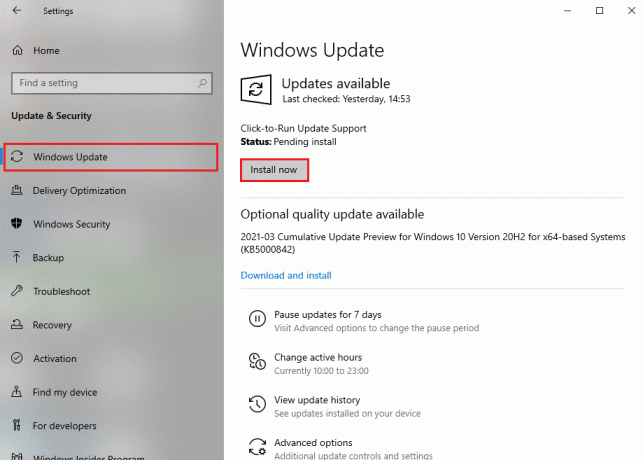
Méthode 7: vider le cache DNS
Un cache DNS incorrect ou corrompu peut également causer divers problèmes lors de la lecture de jeux sur votre ordinateur. Pour résoudre les problèmes causés par le cache DNS corrompu, vous pouvez essayer de vider les données du cache DNS de votre ordinateur Windows 10. Vous pouvez consulter le Comment vider et réinitialiser le cache DNS dans Windows 10 guide, pour vider en toute sécurité les données du cache DNS.

Méthode 8: Utiliser Google DNS
Parfois, si vous ne parvenez pas à résoudre les problèmes de DNS sur votre ordinateur, le problème avec Halo Infinite peut persister. Si vous ne parvenez pas à résoudre le problème DNS sur votre ordinateur, vous pouvez essayer de passer à Google DNS. Vous pouvez consulter le Comment passer à OpenDNS ou Google DNS sous Windows guide pour trouver les étapes à suivre pour passer à un DNS public de Google afin de résoudre le problème de perte de paquets dans Halo Infinite.

A lire aussi :Correction de l'erreur Vous avez été déconnecté dans Halo Infinite
Méthode 9: désactiver le serveur VPN
Si vous utilisez un service VPN pour jouer au jeu, cela peut également entraîner un problème de perte de paquets avec le jeu. Par conséquent, il peut être judicieux de désactiver le service VPN. Vous pouvez consulter le Comment désactiver le VPN et le proxy sur Windows 10 guide pour trouver des moyens d'arrêter d'utiliser un service VPN sur votre ordinateur.

Méthode 10: Utiliser la redirection de port
Si les ports du jeu ne sont pas ouverts, vous pouvez rencontrer des problèmes de perte de paquets avec le jeu Halo Infinite. vous pouvez utiliser la redirection de port pour résoudre ce problème. Si vous utilisez un routeur qui ne prend pas en charge UPnP (Universal Plug and Play), vous pouvez transférer manuellement le port.
1. Ouvrez le navigateur internet et allez à paramètres du routeur en inscrivant ce qui suit dans le barre de recherche.
- 192.168.0.1
- 192.168.1.1
2. Maintenant, entrez vos identifiants de connexion corrects.
3. Sur le Paramètres page, accédez à Avancé / Expert.
4. Ici, recherchez le Transfert de port / Transfert NAT option.

5. Pour transférer manuellement le port, entrez les ports ci-dessous en fonction de votre appareil.
Pour Halo infini
- TCP: 3074, 27015, 27036
- UDP: 88, 500, 3074-3075, 3544, 4500, 27015, 27031-27036
6. Sauvegarder les changements et redémarrerle routeur.
Méthode 11: Mettre à jour Halo Infinite
Parfois, une version obsolète du jeu peut également causer ce problème, vous pouvez essayer de mettre à jour Halo infini game sur votre système pour résoudre ce problème. Vous pouvez suivre ces étapes simples pour vérifier les mises à jour du jeu.
1. Ouvrir Boutique Microsoft du le menu Démarrer.

2. Localisez et cliquez sur Bibliothèque.
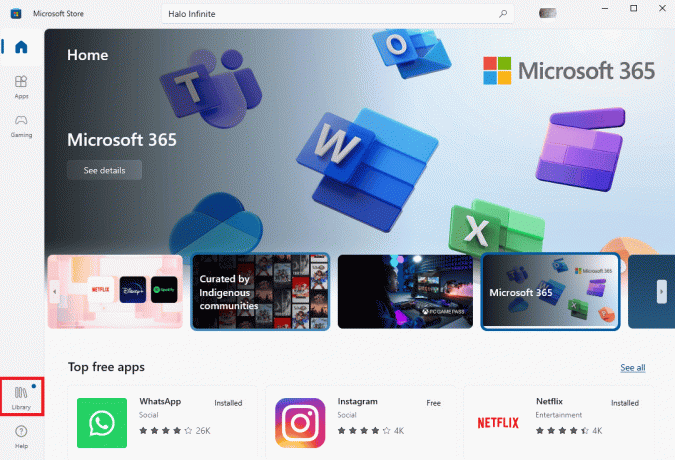
3. Ici, localisez Halo infini, et cliquez sur Mise à jour.
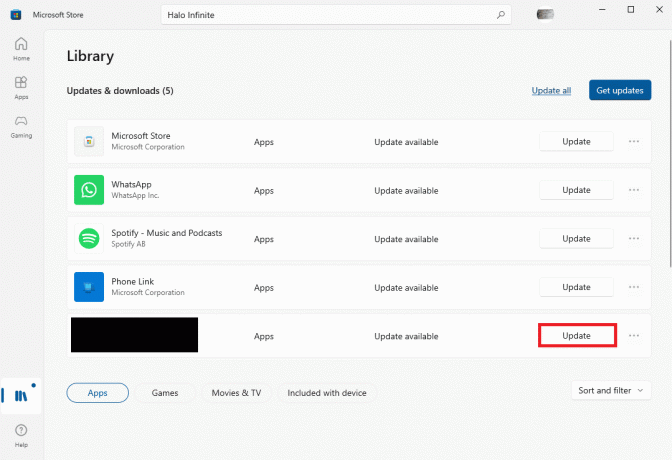
A lire aussi :Correction de Halo Infinite Tous les membres Fireteam ne sont pas sur la même version dans Windows 11
Méthode 12: réinstaller Halo Infinite
Si aucune des méthodes précédentes ne fonctionne pour vous et que vous ne parvenez pas à résoudre le problème, vous pouvez essayer de réinstaller le jeu. La réinstallation du jeu supprimera tous les fichiers du jeu et résoudra les problèmes du jeu. Vous pouvez suivre ces étapes simples pour désinstaller et réinstaller le jeu.
1. Presse Touches Windows + I ouvrir simultanément Paramètres.
2. Localisez et cliquez sur Applications.

3. Maintenant, accédez à Halo infini et sélectionnez Désinstaller.

4. Cliquez enfin sur Désinstaller pour confirmer l'action.

5. Ouvert Boutique Microsoft du le menu Démarrer.

6. Rechercher Halo infini.

7. Sélectionnez le jeu parmi les résultats et cliquez sur Obtenir.
Foire aux questions (FAQ)
Q1. Quel est le problème de perte de paquets dans Halo Infinite ?
Rép. La perte de paquets est une erreur courante qui survient souvent lors de la lecture de Halo Infinite. Ceci est généralement causé par une mauvaise connexion Internet.
Q2. Pourquoi ne puis-je pas jouer à Halo Infinite sur mon PC ?
Rép. Divers facteurs peuvent être à l'origine du dysfonctionnement de Halo Infinite. Certaines des raisons courantes sont une mauvaise connexion Internet, un cache DNS incorrect ou corrompu ou une version obsolète de Windows.
Q3. D'où télécharger Halo Infinite sur mon PC ?
Rép. Vous pouvez télécharger Halo Infinite sur votre ordinateur à partir du Microsoft Store.
Recommandé:
- Corriger l'erreur Ce média n'est pas disponible sur Twitter
- Comment faire une capture d'écran sur Overwatch
- Correction des défis non suivis sur Halo Infinite
- Halo Infinite Meilleurs paramètres PC pour augmenter le FPS
Nous espérons que ce guide vous a été utile et que vous avez pu résoudre problème de perte de paquets dans Halo Infinite. Faites-nous savoir quelle méthode a fonctionné pour vous. Si vous avez des suggestions ou des questions à nous poser, veuillez nous en informer dans la section des commentaires.



